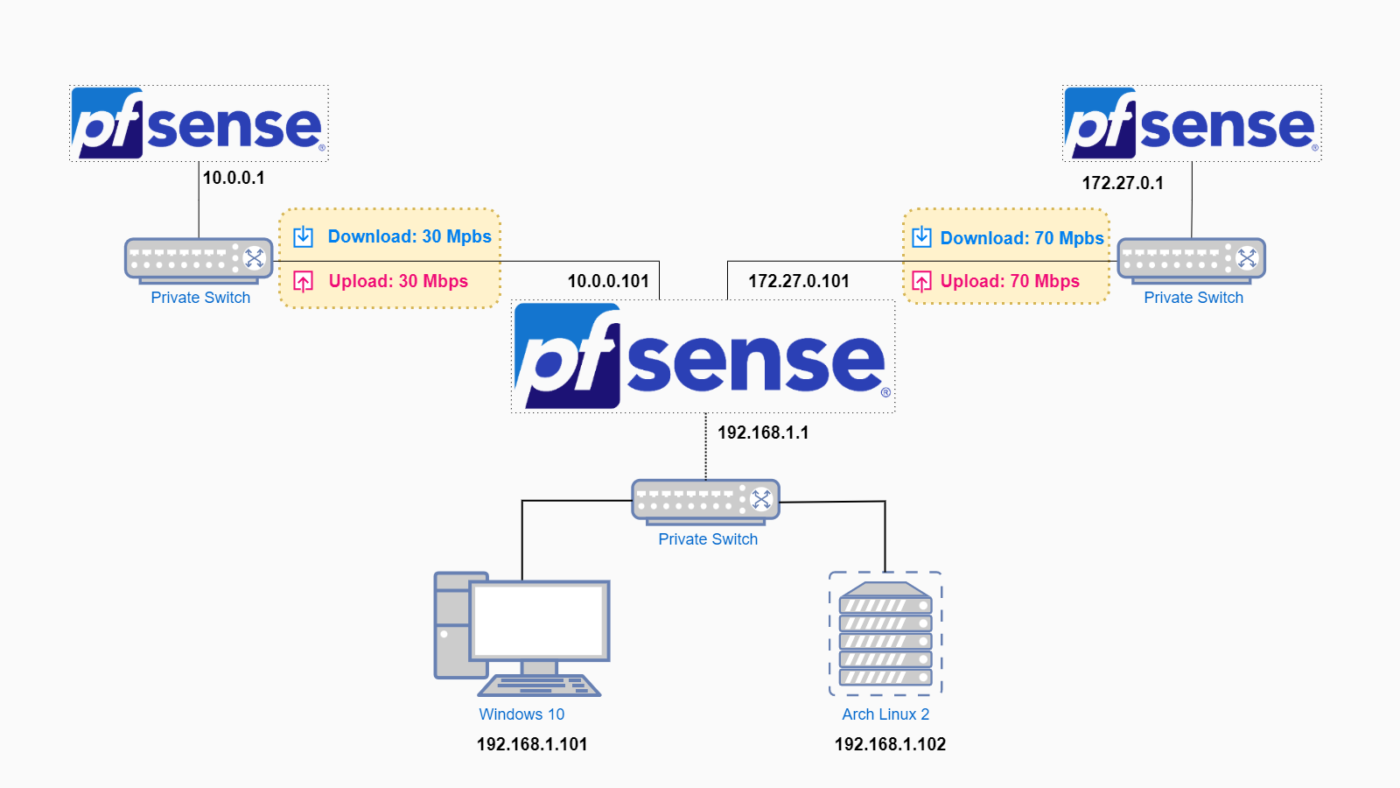Chưa có sản phẩm trong giỏ hàng.
Chào mừng bạn đến với bài viết chi tiết về cấu hình pfSense ra internet từ Phan Rang Soft! Trong bối cảnh an ninh mạng ngày càng trở nên quan trọng, việc trang bị một tường lửa mạnh mẽ và linh hoạt như pfSense là điều cần thiết cho cả cá nhân và doanh nghiệp. Bài viết này sẽ hướng dẫn bạn từng bước, từ khâu chuẩn bị đến cấu hình chi tiết, giúp bạn dễ dàng thiết lập hệ thống mạng an toàn và hiệu quả.
Tóm tắt nội dung
Tại sao nên chọn pfSense làm tường lửa?
Trước khi đi sâu vào cấu hình, hãy cùng tìm hiểu lý do tại sao pfSense lại được ưa chuộng đến vậy:
- Mã nguồn mở: pfSense là một dự án mã nguồn mở, nghĩa là bạn có thể sử dụng, chỉnh sửa và phân phối nó miễn phí.
- Tính năng mạnh mẽ: pfSense cung cấp đầy đủ các tính năng của một tường lửa chuyên nghiệp, bao gồm NAT, DHCP server, VPN, IDS/IPS, và nhiều hơn nữa.
- Giao diện web trực quan: Giao diện web dễ sử dụng giúp bạn quản lý và cấu hình pfSense một cách dễ dàng.
- Cộng đồng hỗ trợ lớn: Với một cộng đồng người dùng đông đảo, bạn có thể dễ dàng tìm kiếm sự giúp đỡ và chia sẻ kinh nghiệm.
- Khả năng mở rộng: pfSense hỗ trợ cài đặt thêm các gói (packages) để mở rộng chức năng, đáp ứng nhu cầu đa dạng của người dùng.
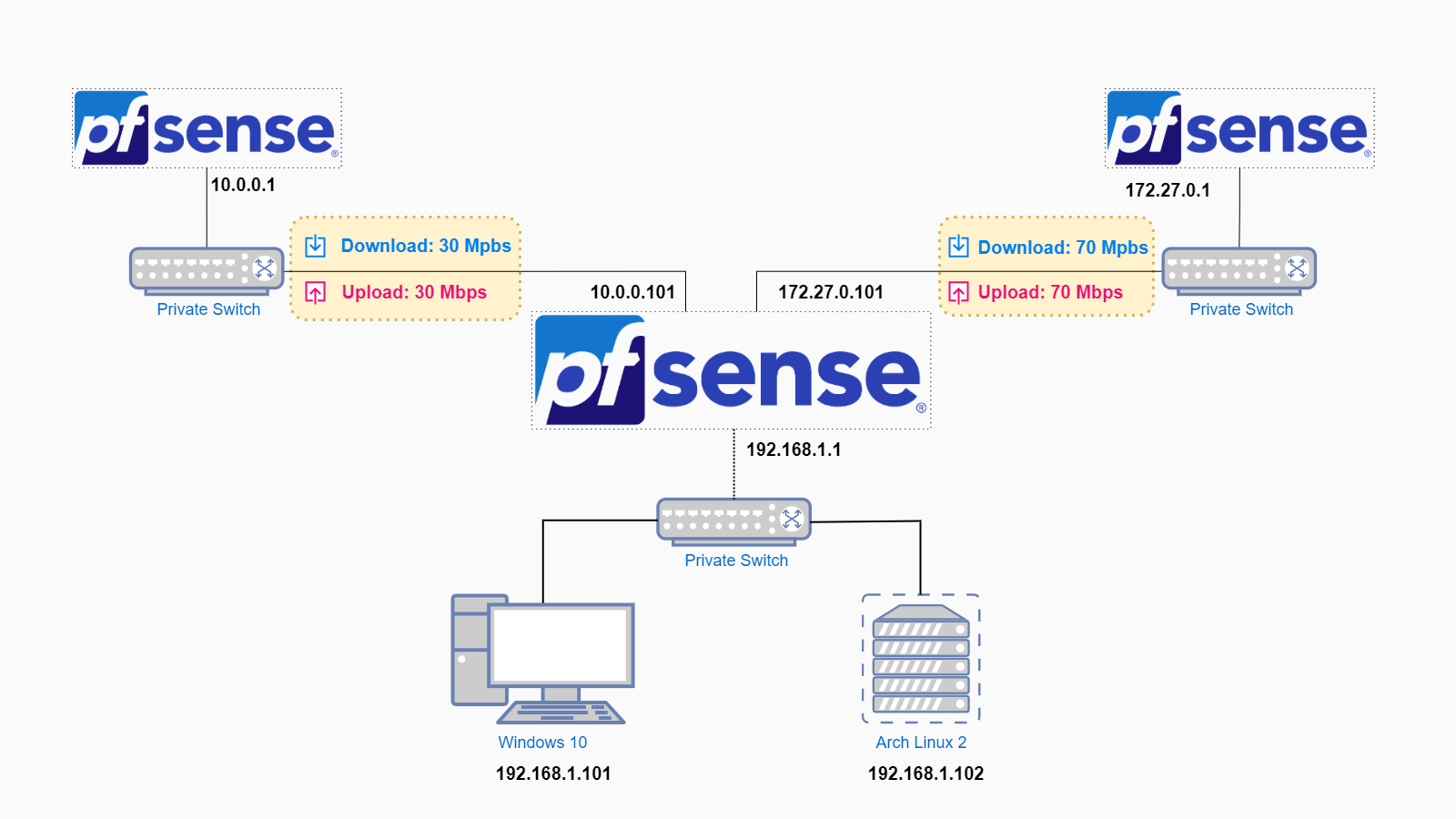
Chuẩn bị trước khi cấu hình pfSense ra internet
Để bắt đầu, bạn cần chuẩn bị những điều sau:
- Phần cứng: Một máy tính hoặc thiết bị phần cứng đáp ứng yêu cầu tối thiểu của pfSense. Bạn có thể sử dụng một máy tính cũ hoặc mua một thiết bị chuyên dụng.
- Kết nối internet: Một kết nối internet hoạt động, có thể là cáp quang, DSL, hoặc 3G/4G.
- USB boot: Một USB có khả năng boot để cài đặt pfSense.
- Hình ảnh ISO của pfSense: Tải hình ảnh ISO mới nhất từ trang chủ của pfSense.
- Phần mềm tạo USB boot: Ví dụ như Rufus hoặc Etcher.
- Kiến thức cơ bản về mạng: Hiểu biết về địa chỉ IP, subnet mask, gateway, DNS là rất hữu ích.
Cài đặt pfSense
Sau khi đã chuẩn bị đầy đủ, hãy tiến hành cài đặt pfSense theo các bước sau:
- Tạo USB boot: Sử dụng Rufus hoặc Etcher để tạo USB boot từ hình ảnh ISO của pfSense.
- Boot từ USB: Khởi động máy tính từ USB đã tạo.
- Cài đặt pfSense: Làm theo hướng dẫn trên màn hình để cài đặt pfSense. Bạn sẽ được hỏi về cấu hình mạng ban đầu, hãy chọn cấu hình mặc định nếu bạn không chắc chắn.
- Khởi động lại: Sau khi cài đặt xong, khởi động lại máy tính.
Cấu hình pfSense ra internet – Các bước chi tiết
Đây là phần quan trọng nhất, chúng ta sẽ đi qua các bước cấu hình chi tiết để pfSense có thể kết nối ra internet.
- Đăng nhập vào giao diện web: Mở trình duyệt web và truy cập vào địa chỉ IP của pfSense (thường là 192.168.1.1). Sử dụng tên người dùng “admin” và mật khẩu “pfsense”.
- Thay đổi mật khẩu mặc định: Điều này rất quan trọng để đảm bảo an ninh cho hệ thống của bạn.
- Cấu hình Interface WAN:
- Đi đến “Interfaces” -> “WAN”.
- Chọn “Type” là “DHCP” nếu bạn sử dụng DHCP để nhận địa chỉ IP từ nhà cung cấp dịch vụ internet (ISP).
- Nếu bạn sử dụng địa chỉ IP tĩnh, chọn “Type” là “Static IPv4” và nhập các thông tin IP, subnet mask, gateway, và DNS server do ISP cung cấp.
- Cấu hình Interface LAN:
- Đi đến “Interfaces” -> “LAN”.
- Đặt địa chỉ IP cho interface LAN. Ví dụ, bạn có thể đặt là 192.168.1.1 với subnet mask 255.255.255.0 (/24).
- Đảm bảo rằng địa chỉ IP này khác với địa chỉ IP của interface WAN.
- Cấu hình DHCP Server:
- Đi đến “Services” -> “DHCP Server” -> “LAN”.
- Bật DHCP server bằng cách chọn “Enable DHCP server on LAN interface”.
- Đặt dải địa chỉ IP mà DHCP server sẽ cấp phát cho các thiết bị trong mạng LAN. Ví dụ, bạn có thể đặt dải địa chỉ từ 192.168.1.100 đến 192.168.1.200.
- Đặt DNS server. Bạn có thể sử dụng DNS server của Google (8.8.8.8 và 8.8.4.4) hoặc DNS server của ISP.
- Cấu hình Firewall Rules:
- Đi đến “Firewall” -> “Rules” -> “WAN”.
- Tạo một rule cho phép lưu lượng truy cập đến từ internet (nếu cần). Lưu ý rằng việc này có thể làm giảm tính bảo mật của hệ thống.
- Đi đến “Firewall” -> “Rules” -> “LAN”.
- Theo mặc định, pfSense cho phép tất cả lưu lượng truy cập từ mạng LAN ra internet. Bạn có thể tạo các rule để hạn chế hoặc chặn các loại lưu lượng truy cập cụ thể.
- Cấu hình NAT (Network Address Translation):
- pfSense tự động cấu hình NAT khi bạn cấu hình interface WAN. Bạn không cần phải cấu hình NAT thủ công.
- Kiểm tra kết nối internet: Mở một trình duyệt web trên một máy tính trong mạng LAN và truy cập một trang web bất kỳ để kiểm tra xem máy tính đã kết nối được với internet hay chưa.
Các vấn đề thường gặp và cách khắc phục khi cấu hình pfSense ra internet
Trong quá trình cấu hình, bạn có thể gặp một số vấn đề sau:
- Không thể truy cập giao diện web: Kiểm tra lại địa chỉ IP của pfSense và đảm bảo rằng máy tính của bạn đang ở cùng mạng LAN với pfSense.
- Không có kết nối internet: Kiểm tra lại cấu hình interface WAN, đảm bảo rằng bạn đã nhập đúng các thông tin IP, subnet mask, gateway, và DNS server.
- Không thể ping đến các địa chỉ IP bên ngoài: Kiểm tra lại firewall rules, đảm bảo rằng bạn đã cho phép lưu lượng truy cập ra internet.
- DHCP server không cấp phát địa chỉ IP: Kiểm tra lại cấu hình DHCP server, đảm bảo rằng DHCP server đã được bật và dải địa chỉ IP đã được cấu hình đúng.
Tối ưu hóa và bảo mật pfSense
Sau khi đã cấu hình pfSense ra internet, bạn có thể thực hiện một số bước để tối ưu hóa và bảo mật hệ thống của mình:
- Cập nhật pfSense: Thường xuyên cập nhật pfSense lên phiên bản mới nhất để vá các lỗ hổng bảo mật.
- Cài đặt các gói (packages): Cài đặt các gói như Snort hoặc Suricata để tăng cường khả năng phát hiện và ngăn chặn xâm nhập.
- Cấu hình VPN: Cấu hình VPN để bảo vệ lưu lượng truy cập của bạn khi truy cập internet từ các mạng công cộng.
- Sử dụng tường lửa: Cấu hình tường lửa một cách cẩn thận để chỉ cho phép các loại lưu lượng truy cập cần thiết.
- Giám sát hệ thống: Giám sát hệ thống của bạn để phát hiện các hoạt động đáng ngờ.
Những lưu ý quan trọng khi sử dụng pfSense
Để sử dụng pfSense một cách hiệu quả và an toàn, hãy lưu ý những điều sau:
- Sao lưu cấu hình: Thường xuyên sao lưu cấu hình của bạn để có thể khôi phục lại hệ thống trong trường hợp có sự cố.
- Tìm hiểu kỹ tài liệu: Đọc kỹ tài liệu hướng dẫn sử dụng của pfSense để hiểu rõ các tính năng và cách cấu hình.
- Tham gia cộng đồng: Tham gia các diễn đàn và nhóm cộng đồng để học hỏi kinh nghiệm và chia sẻ kiến thức.
- Luôn cảnh giác: Luôn cảnh giác với các mối đe dọa an ninh mạng và thực hiện các biện pháp phòng ngừa cần thiết.
Để tìm hiểu thêm về các giải pháp phần mềm khác, bạn có thể xem thêm tại: Xem thêm các giải pháp phần mềm Windows tại Phan Rang Soft.
Hy vọng bài viết này đã cung cấp cho bạn những thông tin hữu ích về cách cấu hình pfSense ra internet. Nếu bạn có bất kỳ câu hỏi nào, đừng ngần ngại liên hệ với chúng tôi.
Liên hệ Phan Rang Soft để được hỗ trợ tốt nhất:
Hotline: 0865.427.637
Zalo: https://zalo.me/0865427637
Email: phanrangninhthuansoft@gmail.com
Pinterest: https://in.pinterest.com/phanrangsoftvn/
Facebook: https://www.facebook.com/phanrangsoft/
Website: https://phanrangsoft.com/